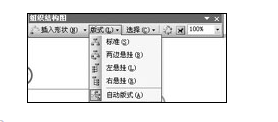1、在“绘图”工具栏上,单击“插入组织结构图或其它图示”,如图1所示。
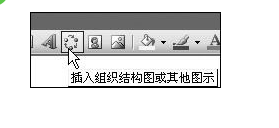
2、在接着出现的“图示库”中选择“用于显示层次关系”的第一种后,单击“确定”按钮后会出现一个层次结构图,如图2所示。这时,在方框中可以输入相关的内容。如要在某一个结构下增加分支时,先选中些结构,然后在“组织结构图”工具栏上单击“插入形状”中选择是插入。
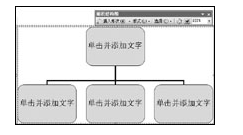
3、要做一个名为“计算机系统”的结构图,先在第一个框中输入“计算机系统”,因为计算机系统是由软件和硬件两部分组成的,“计算机”下面只有两个“下属”,所以要删除其中的一个文本框,选中其中任意一个文本框,按“Del”删除,然后再在其下面插入相应数量的文本框并输入内容,Word会根据组织结构图的大小自动调整整体大小。如图3所示。
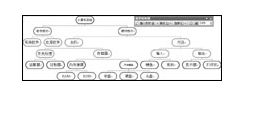
4、如不满足于默认的效果,可在“组织结构图”工具栏上选择“自动套用格式”,其中给出除“默认”外的16种效果,如图4所示。
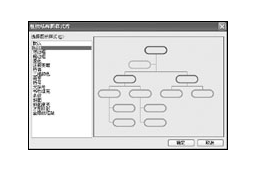
5、在“版式”中除了标准样式外,提供两边悬挂、左、右悬挂等可供进行选择。如图5所示。